Como formadora de Microsoft 365 suelo encontrarme con bastante frecuencia a clientes que me preguntan por Power Automate, ya que han escuchado los grandes beneficios que puede aportar a su negocio la automatización de procesos y tienen gran interés en comenzar a utilizarlo.
Todos nos esforzamos por ser más eficientes día a día, pero sólo unos pocos elegidos consiguen realmente terminar su jornada laboral sin haber sido interrumpidos y desviados de su foco de atención muchas veces por tareas susceptibles de ser automatizadas.
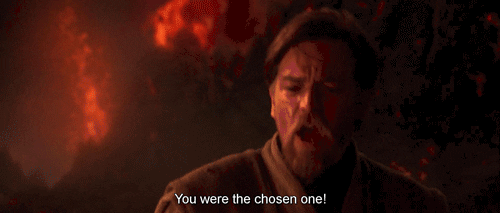
Si queremos entrar en ese grupo selecto de personas que consiguen maximizar su productividad y eficiencia, ahí es donde entra en juego Power Automate.
¿Cómo empezar con Power Automate?
Si no está familiarizado con Microsoft Power Automate, debe saber que es una herramienta muy potente que permite conectar varias aplicaciones (tanto de Microsoft como de terceros) y realizar acciones con el fin de automatizar procesos empresariales rutinarios y conseguir aumentar la productividad en el trabajo de forma exponencial.
Estos flujos de trabajo automatizados se denominan “Flows” y se desencadenan con un “trigger”, un evento predefinido que desencadena una respuesta.

En función del tipo de desencadenante tendremos distintos tipos de flujos.
En definitiva, Power Automate va a ser nuestro mayor aliado en la automatización y simplificación de tareas. ¿Y la mayor ventaja? Que no necesitamos ningún conocimiento específico de codificación o desarrollo para trabajar con ellos.
Todo esto suena muy idílico, pero siempre hay alguien que con precaución y muy buen criterio me pregunta, ¿pero cómo empiezo? ¿Cómo haces todas esas cosas?
Yo siempre contesto lo mismo: “El truco es comenzar”. Dar el primer paso siempre nos suele costar, pero una vez nos hemos conseguido adentrar un poco en el mundo de la optimización y productividad empresarial, os puedo prometer que engancha.
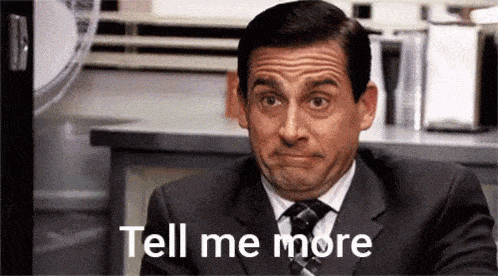
Aunque hay que tener en cuenta que una de las ventajas principales de Power Automate es que se puede personalizar para satisfacer necesidades muy específicas, yo para iniciarnos siempre recomiendo comenzar a utilizar alguna de las múltiples plantillas de flujos preconstruidas.

La pantalla principal según iniciamos Power Automate ya nos indica que podemos comenzar utilizando plantillas predefinidas.
Si queremos ver todas las plantillas y filtrar por aquellas que nos interesen deberemos navegar a la pestaña “Plantillas” y en el buscador escribir una palabra clave que tenga que ver con la acción o el conector que queremos utilizar, tal y como se muestra en la imagen:

Buscar plantillas predefinidas.
Voy a presentar algún ejemplo de tareas que pueden ser automatizadas en nuestra organización empleando estas plantillas.
Ejemplo 1. Guardar automáticamente adjuntos de correo electrónico
Cuando se envían archivos adjuntos relacionados con un cliente específico, Power Automate nos permite guardarlos en la carpeta de SharePoint correspondiente. Esto ahorra tiempo en la búsqueda de correos electrónicos para encontrar lo que necesita, ya que se almacenará en la biblioteca de documentos indicada.

En castellano esta plantilla se llama “Guardar mis datos de correo electrónico a una biblioteca de documentos de SharePoint”.
Ejemplo 2. Gestionar solicitudes y aprobaciones de vacaciones y permisos
Para gestionar correctamente los permisos y vacaciones a lo largo del año, sería de gran ayuda contar con un proceso de aprobación automatizado.
Power Automate permite enviar una solicitud automatizada a un gerente cuando un empleado solicita un permiso y posteriormente de vuelta una notificación de su respuesta.

En castellano esta plantilla se llama “Solicitar aprobación del director para las solicitudes de permiso”.
Ejemplo 3. Solicitar la aprobación de nuevos documentos y notificar a los empleados vía Teams
Hay ciertos documentos que pueden requerir una aprobación previa antes de ser enviados, lo que a menudo puede ser un proceso largo que implique el seguimiento con múltiples miembros del equipo o la organización.
Este proceso puede automatizarse con Power Automate, mediante el cual se puede solicitar una aprobación cada vez que se cargue un nuevo documento en SharePoint. Una vez aceptado, los miembros del equipo son notificados por Teams.

En castellano esta plantilla se llama “Iniciar aprobación de documentos nuevos y enviar notificación a través de Teams”.
Ejemplo 4. Recibir una notificación push cuando se recibe un correo electrónico del jefe/responsable
No vuelvas a perderte ningún correo importante de tu gerente o responsable (o cualquier persona que designes). En cuanto se reciba un correo electrónico de tu jefe, Power Automate enviará una notificación push, que saltará en tu pantalla para avisarte.

En castellano esta plantilla se llama “Recibir una notificación push
cuando reciba un correo electrónico del jefe”.
Ejemplo 5. Recibir un correo electrónico cuando se activa una alerta de Power BI
Envíe a cualquier público un correo electrónico cuando se active una alerta basada en datos de Power BI. Por ejemplo, se podría enviar un aviso al equipo de soporte cuando el volumen de incidencias es superior a 100, alertar a los responsables de ventas cuando 10 o más clientes potenciales no han sido actualizados en más de dos semanas o avisar a los representantes de ventas si no han alcanzado su objetivo y faltan menos de 5 días para cerrar el plazo.

En castellano esta plantilla se llama “Enviar un correo electrónico al público cuando se desencadene una alerta de datos de Power BI”.
Ejemplo 6. Crear una tarea en Planner cuando se añade un evento a un calendario de Outlook
Vaya un paso por delante en su lista de tareas pendientes creando automáticamente tareas en Planner cuando se añade un evento al calendario de Outlook.
Esto le permitirá preparar las agendas de las reuniones, sacar tiempo para revisar una presentación y otras tareas diarias que pueden gestionarse a tiempo real con su calendario de Outlook.

Una vez que hayamos seleccionado una plantilla que se ajuste aproximadamente a lo que queremos realizar (recordemos que todos los flujos son completamente personalizables y que las plantillas están para servirnos de guía al comienzo de nuestra andadura por Power Automate), podremos comenzar a construir nuestro primer flujo.
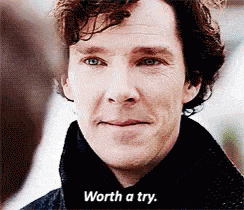
Dejo por aquí este vídeo de Microsoft para que nos sirva de ayuda y apoyo en el proceso:
How to build your first flow - YouTube
Si tienes alguna consulta o crees que podemos ayudar a tu organización, no dudes en ponerte en contacto con nosotros. Estaremos encantados de ayudarte😊